İçindekiler
Sıfır doldurma, genellikle sıfırlama olarak adlandırılır, bir HDD/SSD'de depolanan tüm verilerin üzerine sıfırlarla tamamen yazma sistematik işlemidir. Bu sistematik yazma, sürücüdeki mevcut bilgilerin bir dizi sıfırla değiştirilmesini gerektirir. Bu, önceki verilerin tüm kalıntılarını etkili bir şekilde siler ve sürücüyü orijinal bozulmamış durumuna döndürür.
Bir SSD'yi satmadan, bağışlamadan veya geri dönüştürmeden önce, mahremiyetinizi korumak ve kişisel bilgilerin tamamen silinerek olası kötüye kullanımının önüne geçmek için sıfır doldurma zorunludur.
Sıfır doldurma SSD eylemi, veri güvenliği, gizlilik bakımı ve sürücü performansı için önemli sonuçlar taşır. Bu temel prosedürün kapsamlı bir şekilde anlaşılması için EaseUS'tan tam makaleyi inceleyin.
Sıfır Doldurma SSD'yi Çalıştırmadan Önce Yapılması Gerekenler
SSD'nizde sıfırlama doldurma işlemini başlatmadan önce, dikkatli olmak çok önemlidir. Bunun nedeni, bu eylemin sürücüde depolanan tüm verileri geri döndürülemez bir şekilde silip üzerine yazması ve böylece kurtarılamaz hale getirmesidir. Sıfırlama işlemi başladıktan sonra bilgileri geri almanın hiçbir yolu olmayacaktır.
Bu nedenle, rutin bakım için sıfır doldurmalı SSD çalıştırmayı planlıyorsanız veya yalnızca verileri saklamak istiyorsanız, devam etmeden önce SSD'nizin verilerini yedeklemeniz şiddetle önerilir . SSD'nizin tam bir klonunu harici bir sabit sürücüye oluşturmak, değerli bilgilerinizin korunmasını sağlayarak bir güvenlik önlemi görevi görür. Adım adım bir kılavuz içeren aşağıdaki makale, SSD'nizin içeriğinin bir kopyasını oluşturmanıza yardımcı olabilir ve SSD'nize sıfırlar yazmadan önce güvenli bir yedekleme sağlayabilir.
Windows 11/10/8'de SSD'yi Harici Sabit Sürücüye Nasıl Kopyalarım? 2 Yol Mevcuttur
Bir SSD'yi yedekleme amacıyla harici bir sabit sürücüye klonlamanın bir yolunu arıyorsanız, bu sayfa size bir diski bilgisayarla veya bilgisayarsız olarak hızlı ve güvenli bir şekilde nasıl klonlayacağınızı gösterecektir.

Yol 1. Ücretsiz Sıfır Dolum SSD Yazılımı
SSD'nizde sıfır doldurma işlemine geçmeden önce, düzgün ve güvenli bir işlem için doğru yazılımı seçmek çok önemlidir. EaseUS Partition Master Free, Wipe Disk özelliğiyle donatılmış ücretsiz ve güvenilir bir çözüm sunar. SSD'leri silmek ve verilerin kurtarılamayacak şekilde silinmesini sağlamak için kullanıcı dostu bir arayüze ve sağlam bir işlevselliğe sahiptir.
EaseUS Partition Master'ın sezgisel tasarımı, farklı teknik bilgi seviyelerine sahip kullanıcılar için işlemleri kolaylaştırır. Basit gezinme ve rehberliği, karmaşık yazılım işlevlerine aşina olmayan yeni başlayanlar için kolay kullanım sağlar.
EaseUS Partition Master, sezgisel bir arayüze sahiptir ve bu da onu her seviyedeki kullanıcı için erişilebilir hale getirir. İşte EaseUS Partition Master ile SSD'yi sıfır doldurmanın ayrıntılı adımları:
Verileri silmeniz için iki seçenek belirledik. İhtiyacınız olanı seçin.
Seçenek 1. Bölümü Sil
- Verilerini silmek istediğiniz bölüme sağ tıklayın ve "Sil" seçeneğini seçin.
- Yeni açılan pencerede, bölümünüzü silmek istediğiniz zamanı ayarlayın ve ardından "Tamam"a tıklayın.
- Sağ alt köşedeki "1 Görevi Yürüt" butonuna tıklayın, değişiklikleri kontrol edin ve ardından "Uygula" butonuna tıklayın.
Seçenek 2. Diski Sil
- HDD/SSD'yi seçin. Ve sağ tıklayıp "Wipe Disk"i seçin.
- Verilerin kaç kez silineceğini ayarlayın. (En fazla 10 olarak ayarlayabilirsiniz.) Ardından "Tamam"a tıklayın.
- "1 Görevi Yürüt"e tıklayın ve ardından "Uygula"ya tıklayın.
Yol 2. Sıfır Doldurma Komut Satırları
Komut İstemi aracılığıyla sıfır doldurmalı bir SSD işlemi yürütmek, bir SSD'yi silmek için doğrudan bir yöntem sağlar. Ancak, yanlış komutlar girmek gibi uygunsuz işlemlerin potansiyel olarak geri döndürülemez sonuçlara yol açabileceğini unutmamak önemlidir.
Komut İstemi'ni kullanarak sabit disklere sıfır yazmanın yolu:
Adım 1. Başlamak için, Windows'un Çalıştır işlevini başlatmak için "Win + R" tuşlarına basın. Burada cmd yazın ve "Ctrl + Shift + Enter" tuşlarına basarak Komut İstemi'ni yönetici olarak açın.
Adım 2. Komut İstemi'nde format I: /fs:NTFS /p:1 komutunu çalıştırın.
("I" hedeflenen sabit sürücünün aygıt harfini temsil eder; "NTFS" dosya sistemidir ve "p:1" her sektörde tek bir sıfır yazma geçişinin yürütülmesi anlamına gelir.)
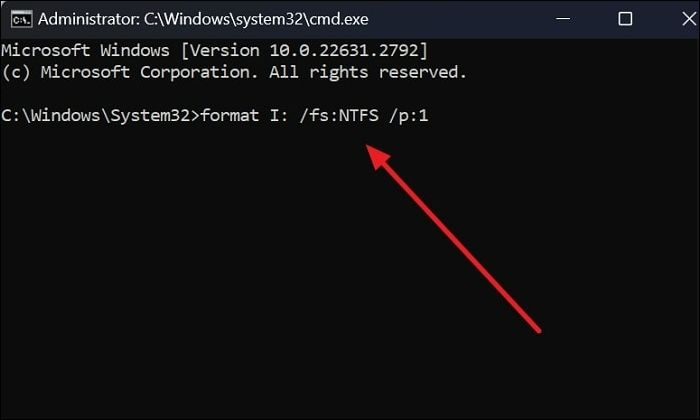
Adım 3. Şimdi, sıfır doldurma işlemini başlatmak için y yazın ve "Enter" tuşuna basın. Bu çok uzun bir işlem olabilir. Bir "Birim" Etiketi girmeniz gerekecektir. İhtiyaçlarınıza uygun olanı yazın veya atlamak için "Enter" tuşuna basın. SSD sürücünüz birden fazla bölüm içeriyorsa, her bölüme sıfır yazmak için aynı işlemi izlemeniz gerekecektir.

Komut İstemi, bir SSD'yi sıfırlamak için doğrudan bir yöntem sunarken, karmaşık komutlar içerir ve veri kaybına veya sürücü hasarına yol açan hata riskini taşır. Öte yandan EaseUS Partition Master, komut tabanlı işlemlerin karmaşıklıkları olmadan SSD'yi silmek veya silmek için güvenli ve kullanışlı bir işlem sağlayan kullanıcı dostu bir arayüz sunar.
Bu sayfanın sunduğu kolay ve güvenli yöntemi sosyal medyanızda paylaşarak, bu eğitime ihtiyaç duyabilecek daha fazla kullanıcıya yardımcı olabilirsiniz.
Çözüm
Özetle, bu öğretici makale bir SSD'ye sıfır yazmanın önemine ışık tutmuştur. Veri güvenliği, performans optimizasyonu ve elden çıkarma veya yeniden satışa hazırlamadaki rolünü vurgulamıştır. Birincil amaç, kullanıcıları çeşitli sıfır doldurma yöntemlerinde yönlendirmek ve bu tür işlemleri gerçekleştirirken gereken dikkati vurgulamaktı.
Araştırılan seçenekler arasında, EaseUS Partition Master, kullanıcı dostu arayüzü, güvenilirliği ve SSD sıfır dolum için tasarlanmış gelişmiş özellikleri nedeniyle en iyi seçim olarak ortaya çıkıyor. Kullanım kolaylığı sağlarken sabit diskleri güvenli bir şekilde silmek için etkili bir yol sunarak, zahmetsiz ve güvenli sıfır dolum SSD deneyimi arayan kullanıcılar için önerilen çözüm haline geliyor.
Sıfır Dolum SSD Hakkında SSS
Sıfır dolumlu SSD'ler hakkında netlik arayanlar için, bu konuyla ilgili yaygın soruların yanıtları burada. Bu açıklamalar, sürecin kapsamlı bir şekilde anlaşılmasını sağlamayı amaçlamaktadır.
1. Sıfır doldurmalı bir yardımcı programın amacı nedir?
Sıfır doldurma yardımcı programı, bir depolama sürücüsündeki tüm verileri tamamen sıfırlarla yazma amacına hizmet eder. Birincil amacı, daha önce depolanan bilgilerin geri alınamaz hale gelmesini sağlamak, esasen sürücüyü temizlemektir. Bu işlem genellikle bir sürücüyü elden çıkarmaya veya yeniden satmaya hazırlamak veya veri parçalarını silerek performansı artırmak için kullanılır.
2. Sabit sürücüyü sıfırlamak güvenli midir?
Evet, bir sabit sürücüyü veya SSD'yi sıfırlamak genellikle veri silme için güvenli bir yöntem olarak kabul edilir. Doğru şekilde yürütüldüğünde, sıfır doldurma mevcut verilerin sıfırlarla üzerine yazılmasını sağlayarak orijinal bilgileri kurtarmayı oldukça zor, hatta imkansız hale getirir. Ancak, özellikle hassas veri imha senaryolarında maksimum güvenlik için ek yöntemler veya birden fazla veri üzerine yazma geçişi önerilebilir.
3. Bir sürücüyü sıfırlamak ne anlama gelir?
Bir sürücüyü sıfırlamak, sürücüyü tamamen sıfırlarla doldurma sürecini ifade eder. Mevcut tüm verileri etkili bir şekilde silebilir. Bu süreç, sürücüdeki tüm içeriğin üzerine sıfırlar yazmayı ve önceki verilerin kalıntılarının ortadan kaldırılmasını içerir. Süreç, önceki verileri kurtarılamaz hale getirecektir.
İlgili Makaleler
-
Ücretsiz Sabit Disk Test ve Tanılama Yazılımı - En İyi 6
![author icon]() Banu/2024/09/23
Banu/2024/09/23
-
SSD Başlatılmadı Hatası Nasıl Düzeltilir - Kılavuzlu 5 Düzeltme
![author icon]() Banu/2024/11/20
Banu/2024/11/20
-
2021 İpuçları | Windows'ta Sabit Diskte Eksik Alan Bulma ve Kurtarma
![author icon]() Ezgi Bıçakcı/2022/09/21
Ezgi Bıçakcı/2022/09/21
-
Windows 10/8 / 7'de RAW SD Kartı / USB Sürücüyü Biçimlendirme
![author icon]() Ezgi Bıçakcı/2022/09/21
Ezgi Bıçakcı/2022/09/21